- Cast to Device lar brukerne streame medieinnhold til tilkoblede DLNA-enheter.
- Noen har imidlertid rapportert at Cast to Device ikke fungerer i Windows 10, som vi vil utforske nedenfor.
- Hvis du trenger flere relaterte artikler og guider, må du sjekke ut vår dedikerteProgramvarehub.
- Hvis andre PC-relaterte problemer plager deg, besøk vårFix seksjonfor ytterligere hjelp.
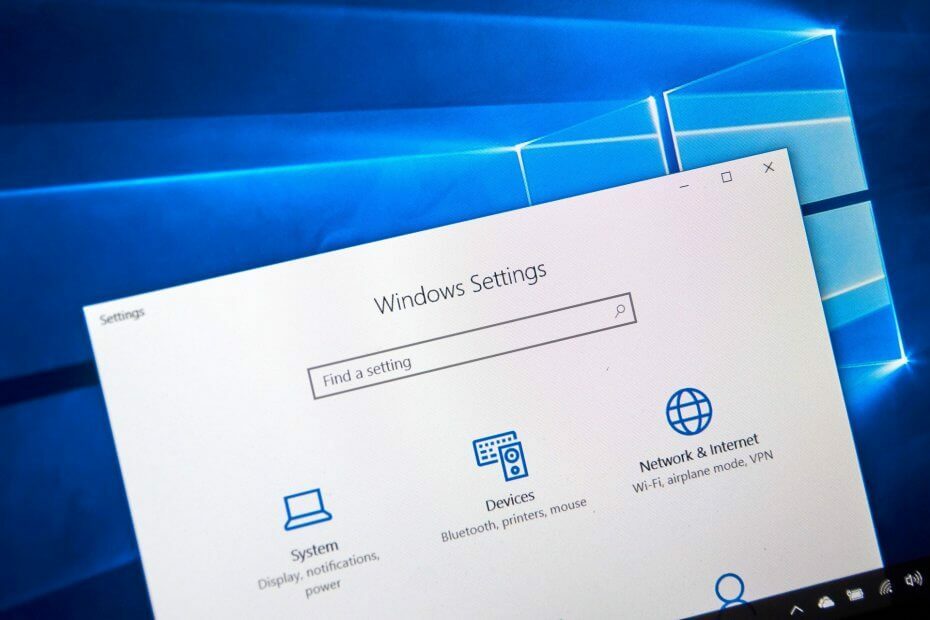
- Last ned Restoro PC-reparasjonsverktøy som kommer med patenterte teknologier (patent tilgjengelig her).
- Klikk Start søk for å finne Windows-problemer som kan forårsake PC-problemer.
- Klikk Reparer alle for å fikse problemer som påvirker datamaskinens sikkerhet og ytelse
- Restoro er lastet ned av 0 lesere denne måneden.
Cast to Device er et praktisk tillegg til Windows 10 som gjør det mulig for brukere å
streame medieinnhold til tilkoblede DLNA-enheter.Imidlertid, den Cast til enhet hurtigmenyalternativet på skrivebordet fungerer ikke alltid for noen brukere.
Følgelig kan ikke brukerne streame medieinnhold til andre enheter. Dette er noen oppløsninger som kan fikse enhetsstøping i Windows 10.
- Oppdater nettverkskortdriveren
- Åpne feilsøkingsprogrammet for maskinvare og enheter
- Slå på Network Discovery
- Tilbakestill strømtillatelser for Windows Media Player
- Deaktiver antivirusprogramvare
- Sjekk Windows Defender-brannmurinnstillingene for Cast to Device
- Kontroller at innstillingen for Microsoft LLDP-protokolldriveren er valgt
Hvordan kan jeg fikse Cast til enhet?
1. Oppdater nettverkskortdriveren

Siden problemet kan være forårsaket av en utdatert driver, anbefaler vi at du bruker et dedikert verktøy for å gjøre det oppdatert. I så måte foreslår vi at du bruker DriverFix.
DriverFix er lett, rask, effektiv og driverne dine blir oppdatert på kort tid.
Alt du trenger å gjøre er å laste den ned, starte den, la den skanne ved å velge Surface Pro og fortsette med å oppdatere og fikse eventuelle gamle, manglende eller ødelagte drivere med bare ett klikk.

DriverFix
Oppdater Wi-Fi på kort tid og kvitt eventuelle tilknyttede nettverksproblemer med dette praktiske verktøyet.
Besøk nettsiden
2. Åpne feilsøkingsprogrammet for maskinvare og enheter
- Trykk på Cortana Skriv her for å søke på oppgavelinjen.
- Feilsøking for inndata i søkeboksen.
- Gå til feilsøking og velg Maskinvare og enheter.
- Klikk deretter på Kjør feilsøkingsprogrammet.

3. Slå på Network Discovery
- Trykk på Cortana-knappen og skriv inn nøkkelordet Nettverk i søkeboksen.
- Velg til åpne nettverksstatus i Innstillinger-appen.

- Klikk Nettverk og delingssenter.
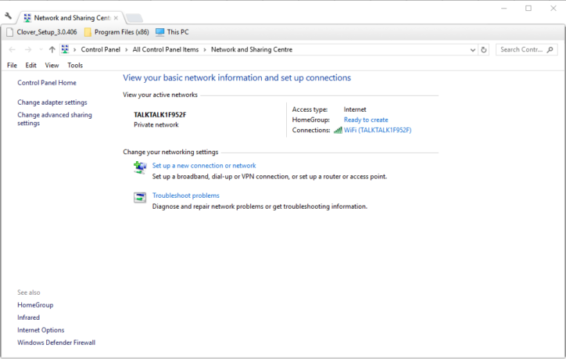
- Klikk deretter Endre avanserte delingsinnstillinger.

- Velg Slå på nettverksoppdagelse alternativet hvis nettverksfunn for øyeblikket er av.
- Å velge Slå på fildeling og skriverdeling.
- trykk Lagre endringer -knappen for å bruke de nye innstillingene.
4. Tilbakestill strømtillatelser for Windows Media Player
- Åpne Windows Media Player og trykk på Strøm knapp.
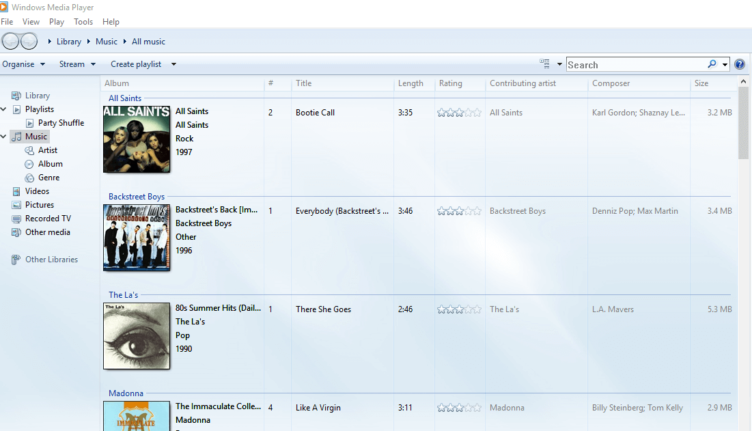
- Å velge Slå på mediestreaming for å åpne Kontrollpanel-vinduet.
- trykk Slå på mediestreaming på vinduet.
- Klikk deretter på OK -knappen for streamingalternativene.
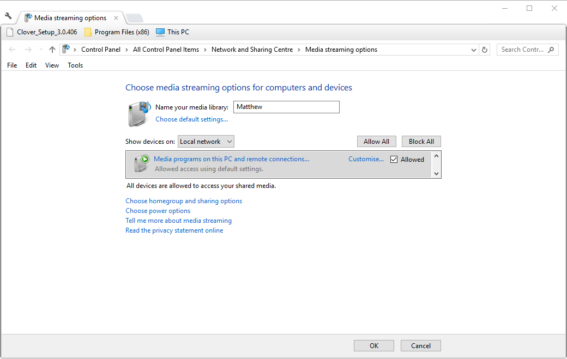
- Åpne Windows Media Player, og trykk på Strøm knappen igjen.
- Velg begge deler Tillat internettilgang til hjemmemedier og Tillat enheter å spille av media automatisk alternativer.
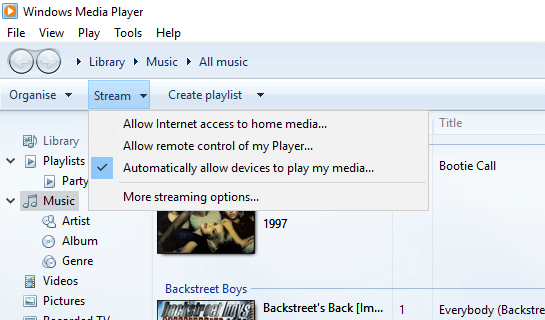
5. Deaktiver antivirusprogramvare

Det kan være tilfelle at tredjeparts antivirusprogramvare blokkerer den offentlige nettverkstilkoblingen som kreves for avstøpning av enheter. Slå av tredjeparts antivirusverktøy for å sikre at det ikke skjer.
Du kan vanligvis velge å deaktivere en antiviruspakke midlertidig via kontekstmenyen på systemstatusfeltikonet.
Hvis du ikke finner et alternativ for å slå av på verktøyets hurtigmeny, kan du se gjennom innstillingsmenyen i programvarens hovedvindu.
6. Sjekk Windows Defender-brannmurinnstillingene for Cast to Device
- Eskriv inn nøkkelordet Windows brannmur i søkefeltet i Cortana.
- Velg Tillat en app gjennom Vindus Defender-brannmur.
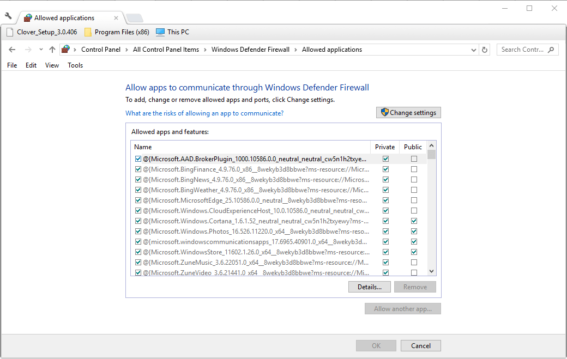
- trykk Endre innstillinger knapp.
- Rull ned til Cast til enhet, og merk av for begge avmerkingsboksene.
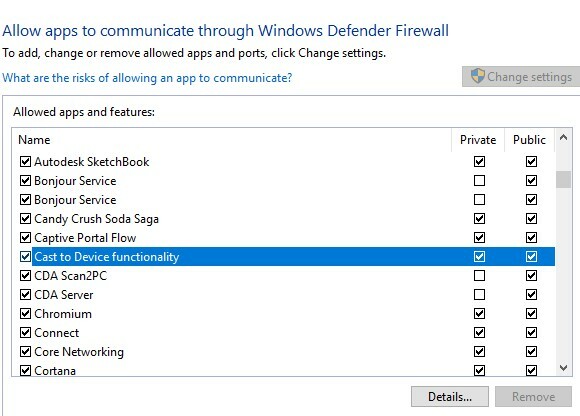
7. Kontroller at Microsoft LLDP-protokolldriverinnstillingen er valgt
- Type Nettverk i Cortanas søkefelt og åpne Nettverksstatus.
- Klikk Nettverk og delingssenter for å åpne Kontrollpanel-vinduet vist nedenfor.
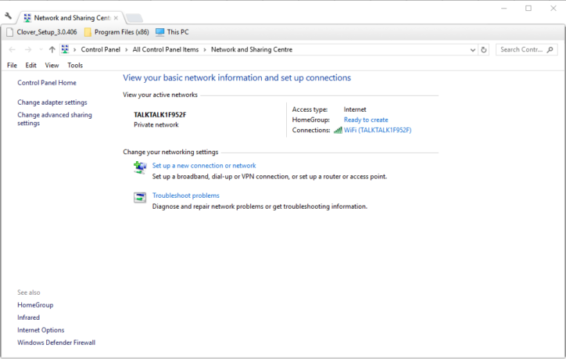
- Å velge Endre adapterinnstillinger for å åpne en liste over tilkoblinger.
- Høyreklikk deretter adapteren og velg Eiendommer.

- Velg Microsoft LLDP-protokolldriver avkrysningsruten.
- Klikk på OK knapp.

Dette er noen av resolusjonene som har løst Cast to Device i Windows for mange brukere. Så det er en god sjanse for at minst en av disse oppløsningene vil fikse enhets casting på din stasjonære eller bærbare datamaskin.
Gi oss beskjed i kommentarfeltet nedenfor hvis du har flere forslag og anbefalinger.
 Har du fortsatt problemer?Løs dem med dette verktøyet:
Har du fortsatt problemer?Løs dem med dette verktøyet:
- Last ned dette PC-reparasjonsverktøyet rangert bra på TrustPilot.com (nedlastingen starter på denne siden).
- Klikk Start søk for å finne Windows-problemer som kan forårsake PC-problemer.
- Klikk Reparer alle for å løse problemer med patenterte teknologier (Eksklusiv rabatt for våre lesere).
Restoro er lastet ned av 0 lesere denne måneden.


![Kan ikke laste ned Windows 10 Creators Update [Fix]](/f/13d7c4b573bf56f92682578673856231.jpg?width=300&height=460)